イントロダクション

今回はAviUtlで背景に桜吹雪を散らせる方法を記事にしていこうと思います。
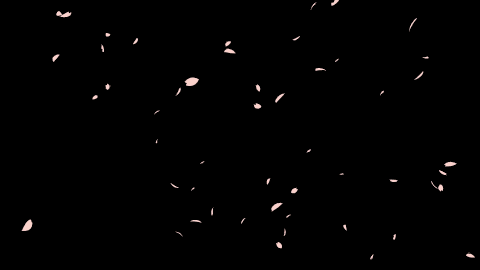
↑こんな感じのパーティクルが散るやつですね。
作成理由としては↓以前の蛍っぽい光体を作った時と同様『YouTubeでの収益剥奪対策』だったりします。
要するに背景を絶えず変遷させて、YouTubeのAIに『繰り返しの多いコンテンツ』と認識させないようにする為ですね。
この記事を作っている時点でまだ動画投稿もしていない身の上としては、個人的に今の所は特に必要のない技術だったりしますが、せっかく作り方が解ったので忘れない内に記事にしておこうと思った次第でございます。
って事で、動く背景エフェクト第二弾『桜吹雪』の製作方法となります。
宜しければ読んでいって下さいませ。
AviUtlで桜吹雪を作る

まずは必要なスクリプトをダウンロードしてきましょう。
↑上記のニコニコ動画のリンクから『曲面変形』というスクリプトをダウンロードして下さい。
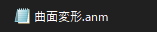
↑解凍したら中に入っていた『曲面変形.anm』ファイルをAviUtlフォルダ内の『script』フォルダに入れれば導入完了です。※scriptフォルダがない場合は新規作成して下さい。
では、桜吹雪の作成を始めましょう。
※ちなみに作成方法は↑上記の動画講座を参考にしております。
AviUtlを起動して新規プロジェクトを作ります。画像サイズはとりあえず私の場合は1920×1080で作成する事にしました。結構重いエフェクトですので、画像サイズを大きくしすぎると動かなくなる可能性がありますので注意して下さい。
次に桜の花びらの素材を用意します。私はイラストACのフリー素材から↓下記のPNG素材をお借りして使用する事にしました。
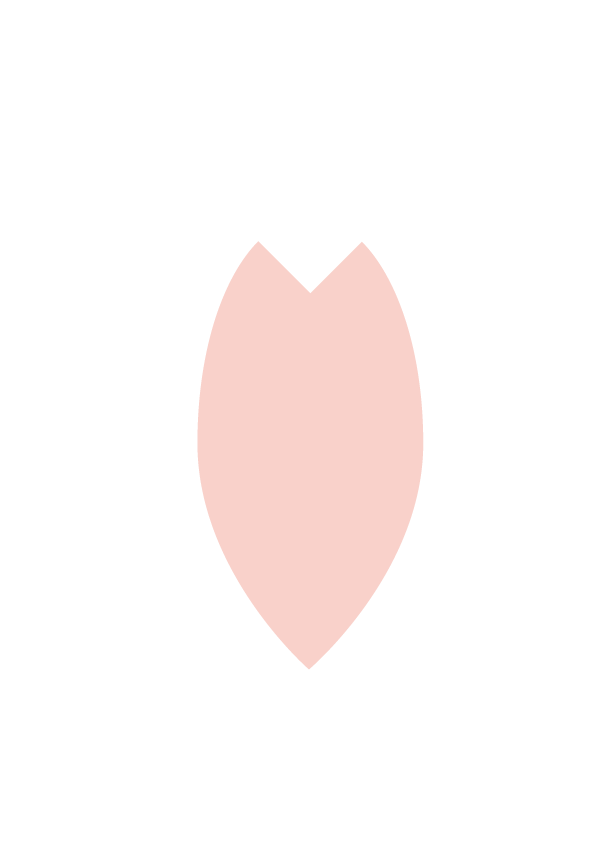
こちらの素材をタイムラインのレイヤー2に放り込み、設定ダイアログから『拡張描画』に変更します。
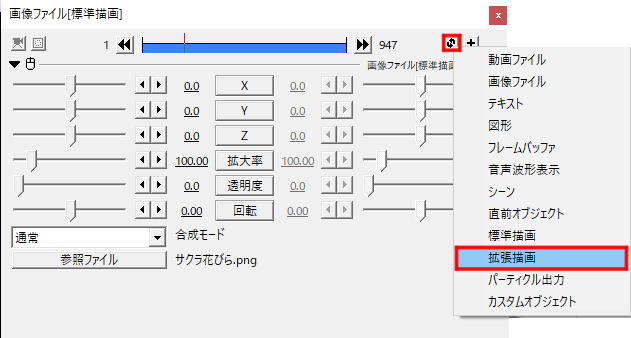
↑拡張描画モードにするには設定ダイアログの右上にある更新マークみたいなやつをクリック→『拡張描画』を選択します。
これを設定しておかないと後述するカメラ制御が素材レイヤーに反映されなくなりますので、必ずやっておいて下さい。
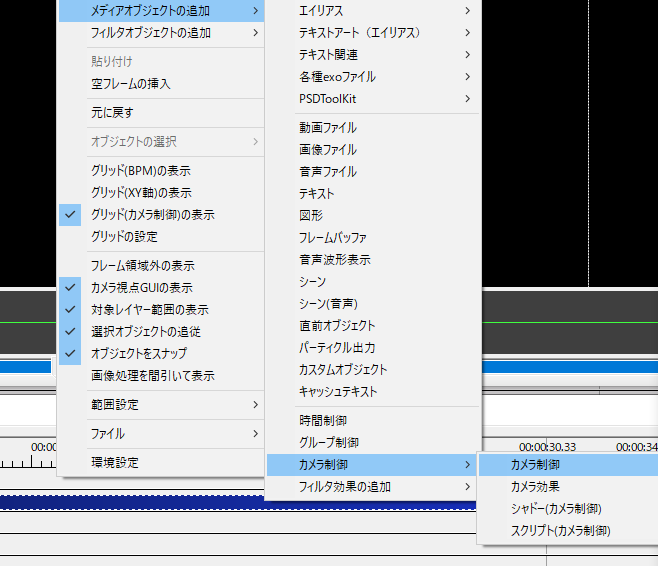
次にタイムラインにカメラ制御を置きましょう。↑タイムラインの何もない所を右クリック→『メディアオブジェクトの追加』→『カメラ制御』→『カメラ制御』を選択して下さい。
これでカメラ制御がタイムラインに生成されますので、1番上のレイヤーに置いてください。
次は桜の花びらの素材に先程導入した『曲面変形』を適用します。
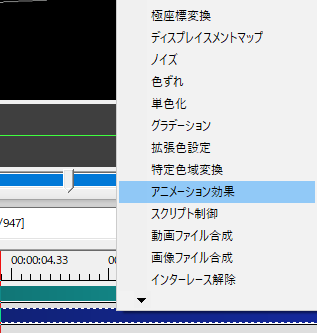
↑花びら素材を選択してキーボードの『E』を押してリストを出したら、『アニメーション効果』を選んで下さい。
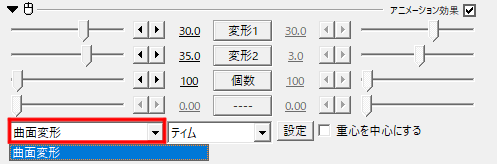
↑設定ダイアログから『曲面変形』を選び、今回の素材の場合は数値を上記のように変えてみました。

↑この段階でこんな感じの画像になっていると思います。
参考動画にも説明がありましたが、曲面変形のパラメーターで素材に3D的な丸みを与える事が出来ますので、好きな感じに変更して下さい。個数も、もっと花びらを多くしたい場合は100以上に設定すると良いでしょう。
ただし、個数を多く設定すると重くなるので、お使いのPCスペックと相談して丁度いい感じにして下さいね。あまり多すぎるとフリーズする可能性が高いです。
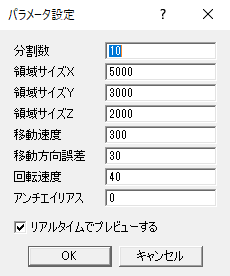
曲面変形の設定ダイアログの『設定』ボタンを押して、パラメーター設定ウィンドウを表示させたら、数値を↑上記のような感じに変更して下さい。
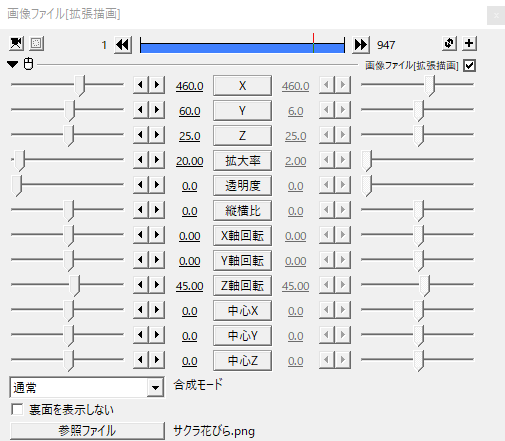
花びらの素材の設定ダイアログは↑こんな感じの数値にしてみました。読み込む花びらの素材によって大きさが違うので拡大率は自分好みに変えて下さい。
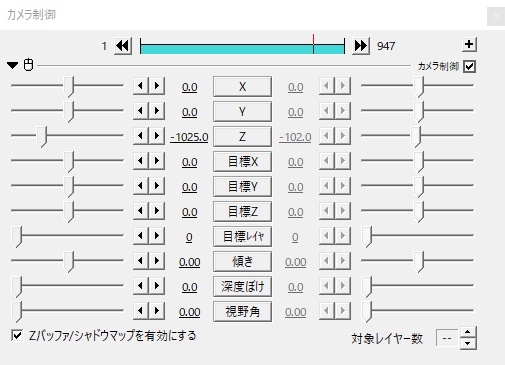
↑カメラ制御の設定ダイアログは私の場合はこんな感じにしてみました。プレビューの画面上を右クリックしてドラッグすればカメラの向きは自在に変えられますので、好みのアングルに設定して下さい。
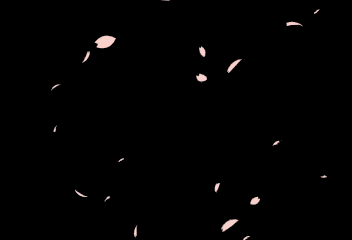
ここまでの設定でプレビューしてみると↑こんな感じの動画になります。あとの微調整は個人の感性の問題になりますので、気になる方は色々とパラメーターを変えたり他のエフェクトを付与して下さいね。
個人的にはグローとかで光らせても良いような気がします。
ただ、この桜吹雪エフェクトはメチャクチャ重いんですよね。これを背景に追加して出力すると私の環境だとエンコード時間が1.3倍になったりします。
それでも良いという人は視覚効果も高いですし、使い勝手も良いのでお薦めのエフェクトです。
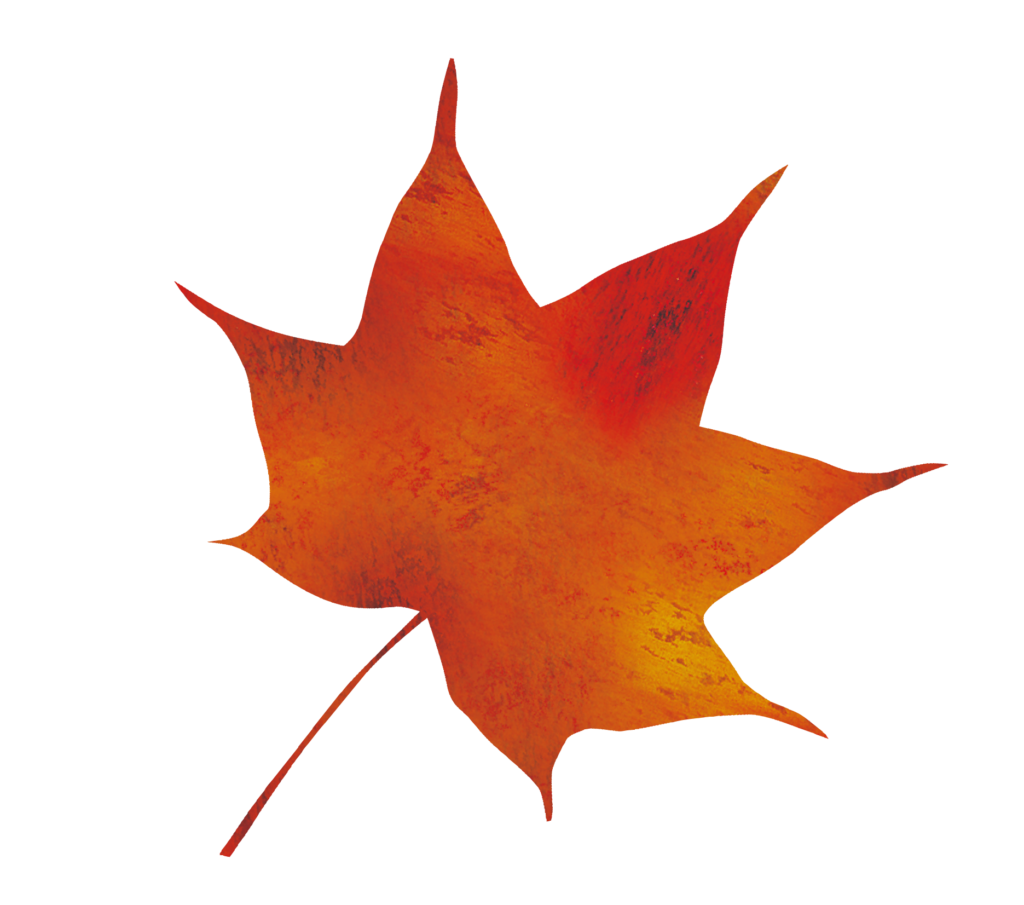
ちなみに素材を桜から↑こういうモミジなんかに変更すると舞い散る枯れ葉みたいな感じになります。
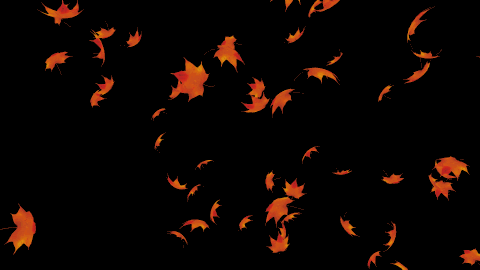
↑動画だとこんな感じですね。他にも素材を変えるだけで雰囲気が変わるので色々と試してみて下さい。
私の方も、ちょいちょい改修しながら使っていこうと思います。
では、この桜吹雪を他の動画でも使えるように『exoファイル』に保存して終了しましょう。
※exoファイルの保存と呼び出し方法については、↓下記の記事を参照して下さい。
本日は桜吹雪エフェクトの雛形が完成したという事で、ここまでとさせて頂きます。

お疲れ様でした。
他のAviUtl関連の記事はこちらからどうぞ。
他のAviUtlスクリプト紹介記事はこちら。
AviUtlプラグイン紹介記事はこちらです。
新規でブログを作りたい方はこちらのレンタルサーバーがお薦めです。⇒≪新登場≫国内最速・高性能レンタルサーバー【ConoHa WING】
今回の経費&記事作成時間&日記

記事作成時間:約12時間
(過去記事リメイク時間含む)
先日、Googleサーチコンソールをなんとなく見ていたら33記事ほどエラーを出していたので、全部修正するのに3日ほどかかりました。その分の時間を今回の作成時間に計上したら随分とかかってしまいましたね。
修正ついでに、可能な限りアイキャッチを新造したり誤字脱字等も直しておきました。
まあ、数日後にならないとエラーが解消されたのかどうか解らないようなので、まだエラーが残っていた場合はまた対応策を考えようと思います。
※追記。一週間後に無事エラーが解消されました。
では、恒例の累計出費&記事作成時間を発表して今回は終わりにしましょう。
最後まで読んでくださった方はありがとうございました。
総制作時間:約463時間
累計支出:46,550円
※リライト済みの記事です。





